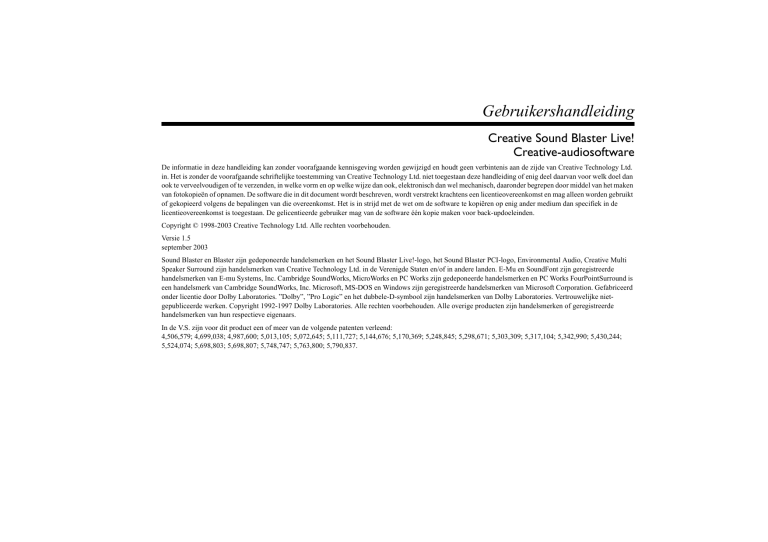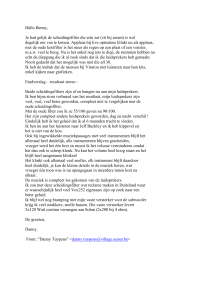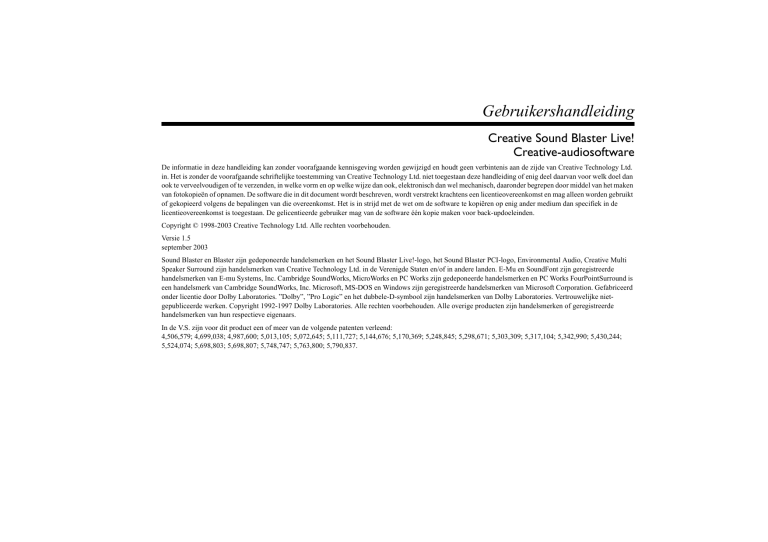
Gebruikershandleiding
Creative Sound Blaster Live!
Creative-audiosoftware
De informatie in deze handleiding kan zonder voorafgaande kennisgeving worden gewijzigd en houdt geen verbintenis aan de zijde van Creative Technology Ltd.
in. Het is zonder de voorafgaande schriftelijke toestemming van Creative Technology Ltd. niet toegestaan deze handleiding of enig deel daarvan voor welk doel dan
ook te verveelvoudigen of te verzenden, in welke vorm en op welke wijze dan ook, elektronisch dan wel mechanisch, daaronder begrepen door middel van het maken
van fotokopieën of opnamen. De software die in dit document wordt beschreven, wordt verstrekt krachtens een licentieovereenkomst en mag alleen worden gebruikt
of gekopieerd volgens de bepalingen van die overeenkomst. Het is in strijd met de wet om de software te kopiëren op enig ander medium dan specifiek in de
licentieovereenkomst is toegestaan. De gelicentieerde gebruiker mag van de software één kopie maken voor back-updoeleinden.
Copyright © 1998-2003 Creative Technology Ltd. Alle rechten voorbehouden.
Versie 1.5
september 2003
Sound Blaster en Blaster zijn gedeponeerde handelsmerken en het Sound Blaster Live!-logo, het Sound Blaster PCI-logo, Environmental Audio, Creative Multi
Speaker Surround zijn handelsmerken van Creative Technology Ltd. in de Verenigde Staten en/of in andere landen. E-Mu en SoundFont zijn geregistreerde
handelsmerken van E-mu Systems, Inc. Cambridge SoundWorks, MicroWorks en PC Works zijn gedeponeerde handelsmerken en PC Works FourPointSurround is
een handelsmerk van Cambridge SoundWorks, Inc. Microsoft, MS-DOS en Windows zijn geregistreerde handelsmerken van Microsoft Corporation. Gefabriceerd
onder licentie door Dolby Laboratories. ”Dolby”, ”Pro Logic” en het dubbele-D-symbool zijn handelsmerken van Dolby Laboratories. Vertrouwelijke nietgepubliceerde werken. Copyright 1992-1997 Dolby Laboratories. Alle rechten voorbehouden. Alle overige producten zijn handelsmerken of geregistreerde
handelsmerken van hun respectieve eigenaars.
In de V.S. zijn voor dit product een of meer van de volgende patenten verleend:
4,506,579; 4,699,038; 4,987,600; 5,013,105; 5,072,645; 5,111,727; 5,144,676; 5,170,369; 5,248,845; 5,298,671; 5,303,309; 5,317,104; 5,342,990; 5,430,244;
5,524,074; 5,698,803; 5,698,807; 5,748,747; 5,763,800; 5,790,837.
Inhoudsopgave
Inleiding
Systeemeisen.................................................................................................................ii
Sound Blaster Live!-kaart ................................................................................ii
Games en DVD-weergave ...............................................................................ii
Informatiebronnen ...................................................................................................... iii
Documentconventies................................................................................................... iii
1
Hardware installeren
Benodigdheden...................................................................................................................... 1-1
Uw Sound Blaster Live!-kaart.............................................................................................. 1-2
Stap 1: Voorbereiding van de computer............................................................................... 1-3
Stap 2: Installatie van de Sound Blaster Live!-kaart ........................................................... 1-4
Stap 3: Installatie van het CD-ROM/DVD-ROM-station................................................... 1-5
Stap 4: Aansluiten op de stroomvoorziening....................................................................... 1-6
CDDA inschakelen ............................................................................................................... 1-6
Bijbehorende randapparatuur aansluiten.............................................................................. 1-8
Luidsprekersystemen aansluiten .......................................................................................... 1-9
Externe apparaten voor consumentenelektronica aansluiten ............................................ 1-10
Aanbevolen luidsprekerposities.......................................................................................... 1-11
2
Software installeren
Stuurprogramma’s en toepassingen installeren ................................................................... 2-1
3
Sound Blaster Live! gebruiken
Creative-programma’s........................................................................................................... 3-1
Creative Surround Mixer ...................................................................................................... 3-2
Creative AudioHQ ................................................................................................................ 3-3
Creative Diagnostics ............................................................................................................. 3-3
SoundFont Control.................................................................................................... 3-3
Creative Keyboard .................................................................................................... 3-3
EAX Control............................................................................................................. 3-4
Creative Wave Studio............................................................................................................ 3-4
Creative PlayCenter .............................................................................................................. 3-5
Creative Recorder.................................................................................................................. 3-5
A
Algemene specificaties
Kenmerken ........................................................................................................................... A-1
Beheer van PCI-bus ................................................................................................. A-1
EMU10K1................................................................................................................ A-1
Stereofonisch gedigitaliseerd stemmenkanaal ....................................................... A-1
AC ’97 Codec-mixer................................................................................................ A-2
Volumeregeling........................................................................................................ A-2
Dolby Digital (AC-3)-decodering........................................................................... A-2
Creative Multi Speaker Surround (CMSS)............................................................. A-2
Aansluitingen ....................................................................................................................... A-3
Audio-ingangen ....................................................................................................... A-3
Audio-uitgangen ...................................................................................................... A-3
Interfaces .................................................................................................................. A-3
B
Problemen oplossen
Problemen bij de installatie van de software .......................................................................B-1
Geluid ....................................................................................................................................B-2
Problemen met bestandsoverdracht bij bepaalde moerderborden met VIA-chipsets........B-5
Onvoldoende cachegeheugen voor SoundFont ...................................................................B-6
Joystick ..................................................................................................................................B-7
I/O-conflicten ........................................................................................................................B-8
Problemen bij Windows XP .................................................................................................B-9
Inleiding
Sound Blaster Live! is een audio-oplossing voor games, films, CD’s, MP3-muziek en ander
amusement op het Internet. Door de ondersteuning voor EAX - momenteel dé standaard voor
audio - creëert Sound Blaster Live! levensecht, multidimensionaal geluid en veelsoortige
akoestische weergaven voor de meest realistische 3D-geluidservaring. De krachtige EMU10K1audioprocessor biedt geluid van de hoogste kwaliteit en met een absolute helderheid, waarbij de
centrale processor van uw computer optimaal wordt gebruikt. Combineer dit met een opstelling
van vier of vijf luidsprekers en u ervaart realistisch 3D-geluid, EAX bij spelletjes die dit
ondersteunen en een waar genot bij films met ”true surround”-geluidskwaliteit.
Inleiding i
Systeemeisen
Sound Blaster Live!-kaart
❑ Een Intel® Pentium® II-processor op 350 MHz, AMD® K6-processor op 450 MHz of een
snellere processor
❑ Een Intel- of AMD-chipset op het moederbord, of een chipset die 100% Intel-compatibel is
❑ Windows® 98 Second Edition (SE), Windows Millennium Edition (Me), Windows 2000 of
Windows XP
❑ 64 MB RAM voor Windows 98 SE/Me,
128 MB RAM voor Windows 2000/XP
❑ 600 MB vrije harde-schijfruimte
❑ Beschikbare PCI 2.1-sleuf voor de Sound Blaster Live!-kaart
❑ Hoofdtelefoon of versterkte luidsprekers (afzonderlijk verkrijgbaar)
❑ Geïnstalleerd CD-ROM-station
Games en DVD-weergave
❑ Een Intel Pentium II 350 MHz, MMX-processor of een AMD 450 MHz-processor/3Dnow!
❑ Games: 128 MB RAM aanbevolen, grafische kaart met 3D-functie met ten minste 8 MB
RAM, met 300–500 MB vrije harde-schijfruimte beschikbaar
❑ DVD: Een DVD-ROM-station van ten minste de tweede generatie, met deze aanbevolen
DVD-afspeelsoftware: WinDVD2000 van InterVideo of PowerDVD 3.0 of hoger van
CyberLink
Sound Blaster Live! Maakt een inschatting van de benodigde harde-schijfruimte bij selectie
tijdens de installatie. Voor andere toepassingen zijn mogelijk hogere systeemeisen of een
microfoon vereist. Raadpleeg voor details de online Help bij elke toepassing.
Inleiding ii
Informatiebronnen
Raadpleeg de on-line Gebruikershandleiding voor MIDI-specificaties, pentoewijzingen
en instructies voor het gebruik van de toepassingen in het geluidskaartpakket.
Ga naar http://www.creative.com voor de nieuwste stuurprogramma’s, toepassingen
en veelgestelde vragen (FAQ’s).
Documentconventies
In deze handleiding worden de volgende conventies gebruikt, zodat u snel de gewenste
informatie kunt vinden.
Tabel i:
Tekstelement
Documentconventies
Gebruik
Dit kladblokpictogram staat voor informatie die van speciaal belang
is en die u dient te lezen voordat u verdergaat.
Dit wekkerpictogram geeft aan dat wanneer u zich niet aan de
instructies houdt, mogelijk uw gegevens verloren gaan of uw systeem
beschadigd raakt.
Het waarschuwingsteken geeft aan dat het niet opvolgen van de
instructies kan leiden tot persoonlijk letsel of levensgevaarlijke situaties.
Inleiding iii
1
Hardware installeren
Benodigdheden
Voordat u begint met de installatie, moet u het volgende hebben:
MPC-naar-MPC (4-pins) geluidskabel voor
analoge CD*
Afhankelijk van het model en
de regio van aankoop kan het
uiterlijk verschillen.
Bepaalde connectoren zijn
mogelijk alleen bij bepaalde
kaarten beschikbaar.
MPC-naar-MPC (2-pins)
geluidskabel voor
digitale CD*
Sound Blaster Live!-kaart
Kruiskopschroevendraaier
(niet inbegrepen)
*Beschikbaar bij bepaalde modellen van de Sound Blaster Live!-kaart.
Hardware installeren 1-1
Uw Sound Blaster
Live!-kaart
De geluidskaart heeft de volgende aansluitingen waarmee u andere apparaten kunt aansluiten:
AUX in-connector (AUX_IN)
Voor de aansluiting van interne audiobronnen,
zoals TV Tuner-, MPEG- of soortgelijke kaarten.
Connector voor een telefoonantwoordapparaat (TAD)
Biedt een mono-aansluiting vanaf een standaard
spraakmodem, waarmee microfoonsignalen kunnen
worden overgebracht naar de modem.
Afhankelijk van het model en
de regio van aankoop kan het
uiterlijk verschillen.
Bepaalde connectoren zijn
mogelijk alleen bij bepaalde
kaarten beschikbaar.
CD SPDIF-connector (CD_SPDIF)
Voor de aansluiting van de SPDIF-uitvoer
(digitale audio, en alleen indien beschikbaar)
op een CD-ROM- of DVD-ROM-station.
† Analoge/digitale uit-connector
6-kanaals of gecomprimeerde AC-3
SPDIF-uitvoer voor aansluiting op
externe, digitale apparatuur of
digitale luidsprekersystemen.
Biedt ook ondersteuning voor
analoge kanalen (middelste
luidspreker en subwoofer - LFE)
voor aansluiting op analoge
5.1-luidsprekersystemen.
Lijn in-connector (LIN_IN)
Voor de aansluiting van externe
apparatuur (zoals een cassettedeck
of DAT- of MiniDisc-speler).
Microfoon in-connector (MIC_IN)
Voor de aansluiting van een externe
microfoon voor spraakinvoer.
Lijn uit-connector (LIN_OUT1)
Voor de aansluiting van versterkte
luidsprekers voor geluidsuitvoer.
Ondersteunt hoofdtelefoons.
Wordt in analoge modus gebruikt voor
4.1-kanaals luidsprekersystemen.
Lijn uit achter-connector
(LIN_OUT2)
Voor de aansluiting van versterkte
luidsprekers voor geluidsuitvoer.
Wordt in analoge modus gebruikt
voor 4.1-kanaals luidsprekersystemen.
Joystick/MIDI-connector
Voor de aansluting van een joystick of
MIDI-apparaat,bijvoorbeeld een MIDItoetsenbord
† Op bepaalde kaarten is dit de Digitale uitconnector voor aansluiting op digitale
apparatuur via een digitale-uitvoermodule
(afzonderlijk beschikbaar) of op digitale
luidsprekersystemen zoals Creative
Inspire™ 5.1 Digital 5700.
Afbeelding 1-1: Connectoren op de Sound Blaster Live!-kaart.
Hardware installeren 1-2
Stap 1:
Voorbereiding van
de computer
Schakel de stroomvoorziening
uit en haal de stekker van de
computer uit het stopcontact.
Als u gebruikmaakt van een
ATX-stroomvoorziening die
via de software is uitgeschakeld,
kan er toch nog spanning staan
op de PCI-sleuf. Als u de
geluidskaart in de sleuf
plaatst, kan deze hierdoor
beschadigd raken.
1. Schakel uw computer en alle randapparaten uit.
2. Raak een metalen onderdeel van de computer aan om uzelf te aarden en statische elektriciteit
af te voeren. Trek vervolgens de stekker uit het stopcontact.
3. Verwijder de behuizing van de computer.
4. Verwijder het metalen plaatje van een ongebruikte PCI-sleuf zoals geïllustreerd in
Afbeelding 1-2.
Metalen beugel
PCI-sleuf
ISA-sleuf
Verwijder alle geluidskaarten of
schakel de audiofunctie van de
computer uit. Raadpleeg de
documentatie van de fabrikant
voor nadere gegevens.
Afbeelding 1-2: De metalen beugels verwijderen.
Hardware installeren 1-3
Stap 2: Installatie
van de Sound
Blaster Live!-kaart
1. Lijn de Sound Blaster Live!-kaart uit met de PCI-sleuf en druk de kaart voorzichtig maar
stevig in de sleuf, zoals is weergegeven in Afbeelding 1-3.
2
Ongebruikte steunen
Forceer niets wanneer u de
audiokaart in de sleuf plaatst.
Zorg ervoor dat de gouden
connectors op de Sound Blaster
Live!-kaart zijn uitgelijnd met de
PCI bus-connector op de
moederkaart voordat u de kaart
in de PCI-uitbreidingssleuf
plaatst.
Als de kaart niet precies past,
haalt u deze eruit en probeert
u opnieuw, of probeert u deze
te installeren in een andere
PCI-sleuf.
1
PCI-sleuf
ISA-sleuf
Afbeelding 1-3: De kaarten uitlijnen met de sleuf.
2. Zet de Sound Blaster Live!-kaart vast.
Hardware installeren 1-4
Stap 3: Installatie
van het CD-ROM/
DVD-ROM-station
Bij inschakeling van CDDA-extractie (Compact Disc Digital Audio) voor het
besturingssysteem van uw computer hoeft u geen geluidskabel te gebruiken voor een aansluiting
tussen uw station en uw geluidskaart.
Zie ”CDDA inschakelen” op pagina 1-6 voor informatie over het inschakelen van CDDA.
Als u op uw computer geen CDDA kunt inschakelen, dient u een geluidskabel te gebruiken voor
de aansluiting van uw station op uw geluidskaart, zoals hieronder staat aangegeven.
Voor analoge CD-audio-uitvoer:
• De MPC-naar-MPC (4-pins)
geluidskabel voor analoge CD
is alleen bij bepaalde modellen
van de Sound Blaster Live!kaart beschikbaar.
• Als de Sound Blaster Live!kaart is aangesloten op de
CD SPDIF-connector en de
connector voor CD Audio
op een CD-ROM-station of
DVD-ROM-station, moet u
alleen de optie CD Audio of
de optie CD Digital
inschakelen in Surround
Mixer. U kunt deze opties niet
gelijktijdig inschakelen.
• Mogelijk ervaart u een
mindere audiokwaliteit
wanneer u de AUX_INconnector gebruikt voor
analoge audio. Gebruik in
plaats daarvan CDDA voor
een hoge kwaliteit bij
afspelen van audio.
Sluit een analoge CD-geluidskabel (niet meegeleverd) van de analoge audioconnector
op het CD-ROM/DVD-ROM-station aan op de AUX_IN-connector op de Sound Blaster
Live!-kaart, zoals aangegeven in Afbeelding 1-4.
Voor digitale CD-audio-uitvoer (beschikbaar op bepaalde kaarten):
Sluit de digitale CD-geluidskabel van de digitale audioconnector op het CD-ROM/
DVD-ROM-station aan op de CD_SPDIF-connector op de Sound Blaster Live!-kaart.
CD-ROM/DVD-ROM-station
OF
1
2
Sound Blaster Live!-kaart
Afbeelding 1-4: Het CD-ROM/DVD-ROM-station aansluiten
Hardware installeren 1-5
Stap 4:
Aansluiten op de
stroomvoorziening
1. Plaats de behuizing van de computer terug.
2. Steek de stekker in het stopcontact en schakel de computer in.
Zie ”Bijbehorende randapparatuur aansluiten” op pagina 1-8 voor meer informatie over het
aansluiten van de Sound Blaster Live!-kaart op andere apparaten.
Zie ”Stuurprogramma’s en toepassingen installeren” op pagina 2-1 voor informatie over het
installeren van stuurprogramma’s en software.
CDDA inschakelen
Windows 98 SE
1. Klik op Start -> Instellingen -> Configuratiescherm.
2. Dubbelklik in het venster Configuratiescherm op het pictogram Multimedia.
3. Klik in het dialoogvenster Eigenschappen voor Multimedia op het tabblad
Muziek van cd.
4. Klik op het selectievakje Digitale audio-cd voor deze cd-rom-speler inschakelen
om deze optie te selecteren.
5. Klik op de knop OK.
Windows Me
1. Klik op Start -> Instellingen -> Configuratiescherm.
2. Dubbelklik in het venster Configuratiescherm op het pictogram Systeem.
3. Klik in het dialoogvenster Eigenschappen van Systeem op het tabblad Apparaatbeheer.
4. Dubbelklik op het pictogram Dvd/cd-rom-stations.
De aangesloten schijfstations worden weergegeven.
5. Klik met de rechtermuisknop op het pictogram van uw schijfstation. Er verschijnt een menu.
6. Klik op Eigenschappen.
7. Klik in het kader Digitaal afspelen van een cd op het tabblad Eigenschappen op het
selectievakje Digitale cd-audio voor dit cd-romstation inschakelen om deze optie te
selecteren.
8. Klik op de knop OK.
Hardware installeren 1-6
Windows 2000 en Windows XP
1. Klik op Start -> Instellingen -> Configuratiescherm.
2. Dubbelklik in het venster Configuratiescherm op het pictogram Systeem.
3. Klik in het dialoogvenster Systeem op het tabblad Hardware.
4. Klik op de knop Apparaatbeheer.
5. Dubbelklik op het pictogram Dvd/cd-rom-stations.
De aangesloten schijfstations worden weergegeven.
6. Klik met de rechtermuisknop op het pictogram van uw schijfstation. Er verschijnt een menu.
7. Klik op Eigenschappen.
8. Klik in het kader Digitaal afspelen van een cd van het volgende dialoogvenster op het
selectievakje Digitale cd-audio voor dit cd-romstation inschakelen om deze optie te
selecteren.
Hardware installeren 1-7
Bijbehorende
randapparatuur
aansluiten
Analoge modus (indien beschikbaar): Hierop sluit u standaard
de kanalen voor de middelste luidspreker en de subwoofer aan.
Digitale modus: Hierop sluit u digitale luidsprekers (bijvoorbeeld
Creative Inspire 5.1 digitale luidsprekers) aan via de miniplugnaar-DIN adapter (meegeleverd met uw luidsprekers).
DVD-ROM-station
Hierop sluit u een
telefoonantwoordapparaat aan
De joystickconnector is een
standaard adapter voor de
besturing van computergames.
U kunt elke willekeurige
analoge joystick met een
15-pins D-shell-connector
aansluiten of een apparaat dat
compatibel is met een standaard
PC-joystick. Om twee joysticks
te kunnen gebruiken heeft u een
kabelsplitser nodig.
*MPC-naar-MPC (2-pins)
geluidskabel voor digitale CD
Cassette- en CD-speler,
synthesizer, enzovoort
Lijn uit
Lijn in
Mic in
Lijn uit
Lijn uit achter
Microfoon
Voor het aansluiten van
versterkte luidsprekers of
externe versterker voor
geluidsweergave
Sound Blaster Live!-kaart
*Voor kaarten met de CD_SPDIF-connector
Gamepad
Afbeelding 1-5: Sound Blaster Live! Aansluiten op andere apparatuur.
Hardware installeren 1-8
Luidsprekersystemen
aansluiten
Gebruik software voor een DVD-speler in combinatie met Sound Blaster Live! Om films te
bekijken met 5.1-kanaals surround sound. Voor analoog geluid sluit u uw geluidskaart aan op
een Creative Inspire 5.1-luidsprekersysteem. Gebruik anders een Creative Inspire 5.1 digitaal
luidsprekersysteem.
*Analoge/digitale uit-aansluiting
Spelletjes en muziek spelen, en naar films kijken
met 5.1 digitale luidsprekers
Cambridge
DeskTop Theater
Digital of Creative
Inspire 5700luidsprekersysteem
Mini-aansluitingnaar-DIN-kabel
Digitale
DIN
Driedubbele
stereo
geluidskabel
Spelletjes en naar films kijken
met 5.1 analoge luidsprekers
Sound Blaster Live!-kaart
Cambridge DeskTop
Theater Analog of Creative
Inspire 5300luidsprekersysteem
Analoge voor-,
achter- en middel-/
subwooferaansluitingen
*Digitale uit-connector op bepaalde modellen kaarten
Afbeelding 1-6: Randapparatuur aansluiten op de Sound Blaster Live!-kaart.
Hardware installeren 1-9
Externe apparaten
voor consuentenelektronica
aansluiten
*Analoge/digitale uit-aansluiting
Aansluiten op externe
consumentenelektronica-apparatuur:
Dolby Digital-decoder/versterker
3,5 mm (mono)-naar-RCAkabel (niet inbegrepen)
Dolby Digital
(AC-3)
SPDIF in
Dolby Digitaldecoder/versterker
Sound Blaster Live!-kaart
Aansluiten op externe consumentenelektronica-apparatuur:
Invoer vanuit aparte 6-kanaals
versterker
Aparte
6-kanaals
versterker
Analoge voor-,
achter- en middel-/
subwooferaansluitingen
Drie paar kabels van
3,5mm (stereo) naar
RCA(niet
meegeleverd)
Tip: Linker-/middenkanaal
Ring: Rechter-/subwooferkanaal
Aanvullende informatie:
Als u een 3,5-mm (stereo)-naar-RCA-kabel
op het middelste kanaal en het
subwooferkanaal wilt aansluiten, plaatst
u de witte RCA-connector in de middelste
ingang en de rode RCA-connector in de
subwooferingang van de versterker.
*Digitale uit-connector op bepaalde modellen kaarten
Afbeelding 1-7: Externe consumentenapparatuur aansluiten op de Sound Blaster Live!-kaart
Hardware installeren 1-10
Aanbevolen
luidsprekerposities
Bij gebruik van vier luidsprekers plaats u deze
dusdanig in carré-vorm dat de luidsprekers op elke
hoek staan, met u in het midden. Richt de luidsprekers
op u zelf, waarbij u de computermonitor dusdanig
plaatst dat deze niet in de baan van het geluid
uit uw voorste luidsprekers staat. Bij 5.1luidsprekersystemen dient u de middelste luidspreker
(zo veel mogelijk) op oorhoogte te plaatsen. Pas de
posities van de luidsprekers aanpassen tot u de
opstelling met de beste audiobeleving hebt gevonden.
Bij gebruik van een subwoofer plaatst u deze in een
hoek van de kamer.
Subwoofer
Middelste luidspreker
Luidspreker
rechtsvoor
Luidspreker
linksvoor
U
Luidspreker
linksachter
Luidspreker
rechtsachter
Afbeelding 1-8: Aanbevolen
luidsprekerposities.
Bij Cambridge DeskTop Theater 5.1 of Creative Inspire 5.1 digitaleluidsprekers ervaart u
kristalheldere gamegeluiden of muziek uit de Digitale DIN-aansluiting. Voor deze aansluiting
gebruikt u de meegeleverde mini-aansluiting-naar-DIN-kabel van de luidsprekers.
Of sluit anders (indien van toepassing) een analoog 5.1-kanaals luidsprekersysteem
(bijvoorbeeld Creative Inspire 5.1 analoge luidsprekers) of uw 6-kanaals ”home theater”
luidsprekersysteem aan. Met Sound Blaster Live! Kunt u de middelste luidsprekers en
subwoofer aansluiten.
Hardware installeren 1-11
Software installeren
Stuurprogramma’s
en toepassingen
installeren
Deze handleiding behandelt de
installatie van de software bij een
niet-aangepaste versie van het
besturingssysteem. De schermen
en procedure van uw installatie
kunnen enigszins afwijken van
wat hier wordt getoond en
beschreven. De afwijkingen
worden mogelijk veroorzaakt
door andere, op uw computer
geïnstalleerde software/hardware
of door de versie van het
Windows-besturingssysteem.
2
Voordat u Sound Blaster Live! Kunt gan gebruiken, moet u eerst de stuurprgramma’s van het
aparaat en ondersteunende toepassingen installeren. U kunt deze stuurprogramma’s en de
toepassingen installeren aan de hand van de volgende instructies. De instructies gelden voor
alle ondersteunde versies van het Windows-besturingssysteem.
1. Nadat u de Sound Blaster Live!-kaart hebt geïnstalleerd, schakelt u uw computer in.
De geluidskaart en de apparaatstuurprogramma’s worden automatisch opgespoord door
Windows. Wanneer het dialoogvenster Wizard Nieuwe hardware verschijnt, klikt u op
de knop Annuleren.
2. Plaats de Sound Blaster Live!-installatie-CD in het CD-ROM-station.
De schijf ondersteunt de Windows-modus voor automatisch afspelen en wordt automatisch
gestart. Als dit niet het geval is, moet u de functie voor automatisch afspelen van het
CD-ROM-station activeren. Zie ”Problemen bij de installatie van de software” op
pagina B-1 voor meer informatie.
3. Volg de instructies op het scherm om de installatie te voltooien.
4. Start het systeem opnieuw op als u hierom wordt gevraagd.
Software installeren 2-1
3
Sound Blaster Live! gebruiken
Creativeprogramma’s
De bij Sound Blaster Live!
geleverde toepassingen kunnen
enigszins afwijken van de
toepassingen die hier worden
beschreven.
Sound Blaster Live! wordt ondersteund door een hele reeks toepassingen die u helpen om
absoluut alles uit de geluidskaart te halen. De volgende software is het belangrijkste voor de
werking van uw geluidskaart:
❑ Creative Surround Mixer
❑ Creative AudioHQ
❑ Creative Diagnostics
❑ Creative Wave Studio
❑ Creative PlayCenter
❑ Creative Recorder
Creative PlayCenter gebruiken:
1. Klik op Start -> Programma’s -> Creative -> Creative PlayCenter.
2. Klik op Creative PlayCenter.
Andere Creative-programma’s gebruiken:
1. Klik op Start -> Programma’s -> Creative -> Sound Blaster Live!
2. Dubbelklik op de toepassing die u wilt openen.
Sound Blaster Live! gebruiken 3-1
Creative Surround
Mixer
U gebruikt Creative Surround Mixer voor de volgende taken:
❑ Het testen van luidsprekers
❑ Met EAX ondersteunde geluidseffecten toepassen
❑ Het mengen van geluiden uit verschillende invoerbronnen
❑ Het instellen van geluidseffecten
Als u de standaardinstellingen
van Surround Mixer wilt
terugzetten, klikt u op Start ->
Programma’s -> Creative ->
Sound Blaster Live! ->
Creative Restore Defaults.
Surround Mixer heeft twee modi. U kunt de gewenste modus kiezen door te klikken op
Basismodus of op Geavanceerde modus.
In de basismodus wordt het mixerpaneel weergegeven. U kunt:
❑ tijdens afspelen of opnemen geluiden uit diverse audio-invoerbronnen mengen
❑ het volume, lage en hoge tonen, de balans en de fade bepalen
In de geavanceerde modus worden de panelen Surround Mixer en Mixer weergegeven.
In het Surround Mixer-paneel kunt u:
❑ geluidseffecten selecteren
❑ de luidsprekeruitvoer opgeven
❑ een luidsprekertest uitvoeren
Raadpleeg de online Help van Creative Surround Mixer voor meer informatie over het gebruik
van deze toepassing.
Sound Blaster Live! gebruiken 3-2
Creative AudioHQ
AudioHQ is het zenuwcentrum van de geluidssoftware van Creative.
De AudioHQ-interface is net zo ingedeeld als het Configuratiescherm van Windows. AudioHQ
bevat diverse invoegtoepassingen waarmee u de geluidseigenschappen van een of meer audioapparaten op uw computer kunt bekijken, beoordelen en instellen.
Net zoals bij het Configuratiescherm kunt u de invoegtoepassingen van AudioHQ in het
hoofdvenster weergeven als grote pictogrammen, kleine pictogrammen, lijsten of gedetailleerde
lijsten. In deze weergave kunt u ook alle items selecteren of de selectie omkeren. Het aantal
items in het hoofdvenster is afhankelijk van het geselecteerde programma of apparaat. In de
weergave Per geluidsapparaat worden alleen de invoegtoepassingen weergegeven die worden
ondersteund door het geselecteerde apparaat. In de weergave Applet worden alleen de
geluidsapparaten weergegeven die de geselecteerde invoegtoepassing ondersteunen.
Zie de online Help van Creative AudioHQ voor meer informatie over het gebruik.
Creative
Diagnostics
Gebruik Creative Diagnostics om snel de afspeelmogelijkheden, de opnamefunctie en de
luidsprekeruitvoer op uw geluidskaart van Wave, MIDI of CD-audio te testen. Zie de online
Help van Creative Diagnostics voor meer informatie over het gebruik.
SoundFont Control
Met Creative SoundFont Control kunt u MIDI-banken configureren met SoundFont-banken
of DLS- en Wave-bestanden en -instrumenten. Verder kunt u algoritmen en ruimte voor het
cachegeheugen instellen.
Zie de online Help van SoundFont Control voor meer informatie over het gebruik.
Creative Keyboard
Creative Keyboard is een virtueel toetsenbord waarmee u door middel van MIDI-apparatuur
voortgebrachte muzieknoten kunt beoordelen of afspelen.
Sound Blaster Live! gebruiken 3-3
EAX Control
Met EAX Control kunt u de verzameling effecten van de EMU10K1-chip voor de
effectenmodule configureren.
U kunt hiermee op heel laag niveau de componenten opgeven waaruit de geluidselementen zijn
opgebouwd, die op hun beurt weer een geluidseffect vormen.
U genereert hiermee geluiden die zo levensecht zijn dat u ze bijna kunt zien! Dit is het eerste
systeem in de computerindustrie waarmee u realistische interactieve geluidseffecten kunt
maken voor spellen, muziek en andere toepassingen. Met deze geluidseffecten wordt uw
computer beter dan een home theater; u wordt ondergedompeld in geluid dat zo levensecht is
dat u het bijna kunt ”zien”. Deze effecten zijn veel realistischer dan de huidige Surround
Sound- en 3D Positional Audio-effecten. Ze maken een model van de omgeving, en houden
daarbij rekening met de grootte van de kamer, akoestische eigenschappen, galm, echo en veel
andere effecten, zodat de geluidservaring niet van echt is te onderscheiden.
Zie de online Help van SoundFont Control voor meer informatie over het gebruik.
Creative Wave
Studio
Met Creative Wave Studio kunt u op eenvoudige wijze de volgende geluidsbewerkingsfuncties
uitvoeren:
❑ 8-bits (tapekwaliteit) en 16-bits (CD-kwaliteit) wave-gegevens afspelen, bewerken
en opnemen.
❑ Uw Wave-gegevens verbeteren of unieke geluiden creëren met diverse speciale effecten
en bewerkingen zoals omgekeerde volgorde, echo, demping, ”rondom”-geluid (”panning”),
knippen, kopiëren en plakken.
❑ Tegelijkertijd meerdere geluidsbestanden openen en bewerken.
❑ Raw (.RAW)- en MP3 (.MP3)-bestanden openen
Zie de online Help van Creative WaveStudio voor meer informatie over het gebruik.
Sound Blaster Live! gebruiken 3-4
Creative
PlayCenter
Creative PlayCenter is een revolutionaire speler voor audio-CD’s en digitale audio (zoals MP3
of WMA). U kunt er uw favoriete digitale audiobestanden op uw computer mee beheren.
Daarnaast is het ook een geïntegreerde MP3/WMA-encoder om tracks van audio-CD’s te rippen
als gecomprimeerde digitale audiobestanden. Tracks kunnen hiermee veel sneller worden
gecodeerd dan de normale afspeelsnelheid (tot 320 kbps voor MP3).
Zie de online Help van Creative PlayCenter voor meer informatie over het gebruik.
Opmerking: Audiobestanden die zijn beveiligd door middel van de DRM-technologie (Digital Rights
Management) van Microsoft kunnen alleen worden afgespeeld op een audiospeler die MS DRM
ondersteunt, zoals Creative PlayCenter. Als beveiliging tegen ongeoorloofd kopiëren heeft Microsoft
geadviseerd om elk digitaal of SPDIF-uitgangssignaal vanuit de geluidskaart uit te schakelen.
Creative Recorder
Met de Recorder kunt u geluiden of muziek opnemen vanaf verschillende invoerbronnen
(bijvoorbeeld microfoon of audio-CD) en deze opslaan als Wave-bestanden (.WAV). Raadpleeg
de online Help van Creative Recorder voor meer informatie over het gebruik van deze
toepassing.
Sound Blaster Live! gebruiken 3-5
Algemene specificaties
A
Kenmerken
Beheer van PCI-bus
❑ Compatibel met PCI-specificatie voor halve lengte, versie 2.1
❑ Busbeheer reduceert latentie en verhoogt de systeemprestaties
EMU10K1
❑
❑
❑
❑
❑
❑
Geavanceerde hardware-versnelde digitale effecten
32-bits digitale verwerking in combinatie met dynamisch bereik van 192 dB
Gepatenteerde 8-punts interpolatie voor audioreproductie van de hoogste kwaliteit
Hardware wavetable-synthesizer voor 64 stemmen
Digitale mixer en equalizer van professionele kwaliteit
Maximaal 32 MB aan host-geheugen toe te wijzen audio-RAM
Stereofonisch
gedigitaliseerd
stemmenkanaal
❑
❑
❑
❑
❑
Werkelijke 16-bits volledige duplex-werking
16-bits en 8-bits digitalisering in stereofonische en monofonische modi
U kunt 64 audiokanalen afspelen, elk met een willekeurige sample-snelheid
Sampling-snelheden ADC-opnamen: 8, 11,025, 16, 22,05, 24, 32, 44,1 en 48 kHz
Dithering voor 8-bits en 16-bits opnamen
Algemene specificaties A-1
AC ’97 Codec-mixer
❑ Mengen van EMU10K1-audiobronnen en analoge bronnen zoals CD Audio, Lijn in,
Microfoon, Aux en TAD
❑ Selecteerbare invoerbron of mengen van diverse audiobronnen voor opnamen
❑ U kunt 16-bits analoge-naar-digitale conversie uitvoeren van analoge invoer met samplesnelheid van 48 kHz
Volumeregeling
❑ Afspeelbesturing via de software voor CD-audio, Lijn in, Auxiliary, TAD, PC-luidspreker,
Microfoon in, Wave/DirectSound-apparaat, MIDI-apparaat, CD Digital (CD SPDIF)
❑ Opnamebesturing via de software voor Analog Mix (combinatie van cd-audio, Lijn in,
Auxiliary, TAD, PC-luidspreker), Microfoon in, Wave/DirectSound-apparaat, MIDIapparaat en CD Digital (CD SPDIF)
❑ Selecteerbare invoerbron of mengen van diverse audiobronnen voor opnamen
❑ Hoofdvolumebesturing kan worden ingesteld
❑ Gescheiden regeling van lage en hoge tonen
❑ Balansregeling voor en achter
❑ Besturing van dempen en pannen voor mixerbronnen
Voor somige audioinhangssignalen is wellicht
aanvullende of optionele
apparatuur nodig.
Dolby Digital (AC-3)decodering
❑ Decodeert Dolby Digital (AC-3) naar 5.1-kanalen of doorgave van gecomprimeerde
Dolby Digital (AC-3) PCM SPDIF-gegevensstroom naar externe decoder
❑ Lage tonen doorsturen: Leidt de bas om naar een subwoofer wanneer de subwoofer
onafhankelijk is van het satellietluidsprekersysteem.
Creative Multi
Speaker Surround
(CMSS)
❑ Multiluidsprekertechnologie
❑ Algoritme voor professioneel ”pannen” en mengen
❑ Mogelijkheid tot (ver)plaatsen van meerdere onafhankelijke geluidsbronnen rond een
luisteraar
Algemene specificaties A-2
Aansluitingen
Audio-ingangen
❑
❑
❑
❑
❑
❑
Audio-uitgangen
❑ ANALOGE (midden en subwoofer)/DIGITALE UIT (voorste en achterste SPDIF digitale
uitgangen) of uitsluitend DIGITALE UIT via 4-polige miniplug van 3,5 mm op achterbeugel
❑ Drie analoge uitgangen via stereo-connectors op achterbeugel (Lijn uit-uitgangen voor voor,
achter en midden/subwoofer)
❑ Ondersteuning voor stereohoofdtelefoon (32 ohm) op voorste Lijn uit-aansluiting
Interfaces
❑ D-sub MIDI-interface voor aansluiting op externe MIDI-apparaten. (Kan worden gebruikt
als joystick-poort.)
❑ PC_SPK 1x2 pins header (op bepaalde kaarten)
Analoge Lijn-ingang via de stereo-connector op de achterbeugel
Analoge mono Microfoon-ingang via stereo-connector op de achterbeugel
Analoge CD_IN-ingang via 4-pins Molex-connector op kaart (op bepaalde kaarten)
Analoge AUX_IN-ingang via 4-pins Molex-connector op kaart
Analoge TAD-ingang via 4-pins Molex-connector op kaart
Digitale CD_SPDIF-ingang via 2-pins Molex-connector op kaart, met acceptatie van
sampling-snelheden van 32, 44,1 en 48 kHz
Algemene specificaties A-3
B
Problemen oplossen
Problemen bij de
installatie van de
software
De installatie start niet automatisch nadat de Sound Blaster Live!-installatie-CD is geplaatst.
De voorziening voor automatisch afspelen in Windows is niet geactiveerd.
Het installatieprogramma starten via het snelmenu van het pictogram Deze computer
1. Dubbelklik op het pictogram Deze computer op het Windows-bureaublad.
2. Klik met de rechtermuisknop op het pictogram van het CD-ROM-station en klik vervolgens
op Automatisch afspelen.
3. Volg de aanwijzingen op het scherm.
Ga als volgt te werk om Automatisch afspelen te activeren via Bericht bij automatisch invoegen:
1.
2.
3.
4.
5.
6.
Klik op Start -> Instellingen -> Configuratiescherm.
Dubbelklik op het pictogram Systeem. Het dialoogvenster Systeem verschijnt.
Klik op het tabblad Apparaatbeheer en klik op uw CD-ROM-station.
Klik op de knop Eigenschappen.
Klik op het tabblad Instellingen en vervolgens op Bericht bij automatisch invoegen.
Klik op de knop OK.
Problemen oplossen B-1
Geluid
IRQ-conflicten.
Voor het oplossen van IRQ-conflicten probeert u het volgende.
❑ Plaats de geluidskaart in een andere PC-sleuf.
❑ Schakel in het systeem-BIOS Advanced Control en Power Interface in waardoor het delen
van IRQ’s mogelijk wordt.
Tijdens het afspelen van een geluidsbestand zijn onverwachte omgevingsgeluiden en effecten hoorbaar.
De laatst geselecteerde preset is als omgeving niet geschikt voor het huidige geluidsbestand.
Ga als volgt te werk om over te schakelen naar een geschikte omgeving:
1. Open het besturingshulpprogramma Environmental Audio.
2. Klik bij Environment op Geen effecten of een andere geschikte omgeving.
Er komt geen geluid uit de hoofdtelefoon.
Controleer het volgende:
❑ De hoofdtelefoon is aangesloten op de Lijn uit-poort.
❑ Het hoofdvolume van Surround Mixer staat niet op Mute.
❑ De optie Alleen digitale uitvoer is niet geselecteerd.
Problemen oplossen B-2
Er komt geen geluid uit de luidsprekers achter in een configuratie met 4 of 5.1 luidsprekers.
Controleer het volgende:
❑ De luidsprekers achter zijn aangesloten op de Lijn uit achter-poort van de geluidskaart.
❑ Of u geluid afspeelt vanaf een van de volgende bronnen:
•
•
•
•
•
CD-audio
Lijn in
TAD
Auxiliary (AUX)
Microfoon
Los het probleem als volgt op:
1. Controleer in Surround Mixer of de bron die wordt afgespeeld, niet op Mute staat (d.w.z. is
ingeschakeld).
2. Selecteer dezelfde bron als de bron voor opnemen.
Als u bijvoorbeeld een draagbare CD-speler hebt aangesloten via de Lijn in-connector, schakelt
u Mute voor Lijn in uit via Surround Mixer en selecteert u Lijn in als uw opnamebron.
❑ Als u van omgeving verandert, gaat u naar Surround Mixer en schakelt u Mute voor de
actieve bronnen uit.
Er komt geen geluid uit de luidsprekers.
Controleer het volgende:
❑ Of de luidsprekers correct zijn aangesloten op de uitvoer van uw geluidskaart.
❑ U hebt voor de juiste bron Mute uitgeschakeld in Surround Mixer.
Als aan beide voorwaarden wordt voldaan en u nog steeds geen geluid hebt, klik u op het rode
plusteken boven de knop VOL. Als de optie Alleen digitale uitvoer is geselecteerd, is de modus
Alleen digitale uitvoer ingeschakeld en dient u te zorgen voor een aansluiting op de digitale
luidsprekers om geluid uit de geluidskaart te kunnen horen.
Problemen oplossen B-3
Er is geen geluidsuitvoer bij het afspelen van digitale bestanden zoals .WAV- en MIDI-bestanden of
AVI-clips.
Mogelijke oorzaken:
❑
❑
❑
❑
❑
Het volume van de luidspreker (indien aanwezig) is niet correct ingesteld.
De externe versterker of luidsprekers zijn aangesloten op de verkeerde poort.
Hardwareconflict.
De selectie van de luidsprekers in Surround Mixer is incorrect.
Origineel geluid op de tabbladen Master of Bron van het EAX-configuratiescherm is
ingesteld op (ongeveer) 0%.
Controleer het volgende:
❑ Het volume van de luidsprekers (indien aanwezig) is ingesteld op een normale stand.
Gebruik Creative Mixer om desgewenst het volume in te stellen.
❑ De ingeschakelde luidsprekers of de externe versterker zijn aangesloten op de Lijn uit- of
Lijn uit achter-poort van de geluidskaart.
❑ Er is geen hardwareconflict tussen de kaart en een randapparaat. Raadpleeg ”I/O-conflicten”
op pagina B-8.
❑ De luidsprekerselectie in Surround Mixer komt overeen met uw configuratie voor
luidsprekers of hoofdtelefoon.
❑ Origineel geluid op de tabbladen Master en/of Bron van het EAX-configuratiescherm is
ingesteld op 100%.
Geen audio-output als er een audio-CD wordt afgespeeld.
Voor de oplossing van dit probleem volgt u een of meer van de onderstaande aanwijzingen op:
Als digitale CD-audio is
ingeschakeld, wordt het CDvolume aangestuurd via de
Wave/MP3-schuifregelaar in
Surround Mixer.
❑ Zorg ervoor dat de analoge-audioconnector op het CD-ROM-station en de AUX
in-connector op de geluidskaart zijn aangesloten.
❑ Schakel digitale CD-weergave in. Raadpleeg ”CDDA inschakelen” op pagina 1-6.
Problemen oplossen B-4
Problemen met
bestandsoverdracht
bij bepaalde
moerderborden
met VIA-chipsets
Na de installatie van de Sound Blaster Live!-kaart op een moederbord met een VIA-chipset is
er een kleine kans dat zich een van de volgende problemen voordoet:
Bij de overdracht van grote hoeveelheden gegevens reageert (’hangt’) de computer of start deze uit zichzelf
opnieuw, OF Bestanden die zijn overgezet van een ander station, zijn onvolledig of corrupt.
Deze problemen komen slechts voor bij een klein aantal computers met de VT82C686Bcontrollerchipset van VIA op hun moederbord.
Controleren of uw moederbord de VT82C686B-chipset gebruikt:
❑ Raadpleeg de handleiding van uw computer of moederbord, of
❑ In Windows:
i.
ii.
iii.
iv.
v.
vi.
Klik op Start -> Instellingen ->
Configuratiescherm.
Dubbelklik op het pictogram Systeem.
Klik op het tabblad Apparaatbeheer of Hardware.
Klik op het pictogram Systeemapparaten.
Kijk in de lijst die nu wordt weergegeven, of de
in Afbeelding B-1 aangegeven onderdelen
zichtbaar zijn.
Als dit het geval is, verwijdert u de behuizing van
uw computer en zoekt u de VIA-chipset op het
moederbord. (Let daarbij op de
veiligheidsvoorschriften op pagina 1-3.)
De VT82C686B-chipset heeft een modelnummer
dat is aangebracht op de chip.
Als u de VT82C686B-chipset hebt, raadt Creative
u aan om eerst contact op te nemen met uw
computerleverancier of fabrikant van het moederbord
voor de laatste oplossing.
Afbeelding B-1: Tabblad Apparaatbeheer.
Problemen oplossen B-5
Sommige gebruikers hebben de bovenstaande problemen opgelost aan de hand van één of beide
van de volgende stappen:
❑ de nieuwste VIA 4in1-stuurprogramma’s downloaden van http://www.viatech.com*,
❑ de nieuwste BIOS-versie voor uw moederbord aanschaffen via de website van de fabrikant*.
*De inhoud van deze websites wordt bepaald door andere bedrijven. Creative is niet
verantwoordelijk voor via deze websites verkregen informatie of downloads. Deze informatie
wordt alleen verstrekt om u van dienst te zijn.
Onvoldoende
cachegeheugen
voor SoundFont
Er is onvoldoende geheugen beschikbaar om SoundFonts te laden.
Dit kan gebeuren als er een met een MIDI-bestand compatibel SoundFont is geladen of wordt
afgespeeld.
Oorzaak: Er is onvoldoende geheugen beschikbaar om SoundFonts toe te wijzen.
Ga als volgt te werk om meer cachegeheugen toe te wijzen aan SoundFont:
Sleep op het tabblad Opties van SoundFont Control de schuifregelaar voor SoundFontcache naar rechts.
De hoeveelheid SoundFont-cachegeheugen die u kunt toewijzen, is afhankelijk van de
beschikbare hoeveelheid systeem-RAM.
Er is nog steeds onvoldoende systeem-RAM beschikbaar
Selecteer op het tabblad Banken configureren van SoundFont Control een kleinere
SoundFont-bank in het vak Bank selecteren. Als dit niet helpt, moet u mogelijk de
hoeveelheid systeem-RAM uitbreiden.
Problemen oplossen B-6
Joystick
De joystickpoort functioneert niet.
De joystickpoort van de geluidskaart is in conflict met de joystickpoort van het systeem.
Los het probleem als volgt op:
Schakel de joystickpoort van de geluidskaart uit en gebruik in plaats hiervan de poort van
het systeem.
De joystick werkt niet correct in bepaalde programma’s.
Het programma gebruikt de systeemklok voor de berekening van de joystickpositie. Wanneer u
een snelle processor hebt, bepaalt het programma de positie van de joystick niet correct omdat
wordt aangenomen dat deze zich buiten het toegestane bereik bevindt.
Los het probleem als volgt op:
Verhoog de 8-bits I/O-hersteltijd in de BIOS-instelling in uw systeem, meestal onder de
sectie Chipset Feature Settings. Indien beschikbaar kunt u ook de kloksnelheid van de
AT-bus verlagen. Gebruik een andere joystick als het probleem hiermee niet is verholpen.
Problemen oplossen B-7
I/O-conflicten
Conflicten tussen uw geluidskaart en een ander randapparaat kunnen optreden wanneer de kaart
en het apparaat zijn ingesteld op hetzelfde I/O-adres.
U kunt I/O-conflicten oplossen door de broninstellingen van de geluidskaart of het andere
randapparaat te wijzigen in Apparaatbeheer van Windows.
Als u (nog steeds) niet weet welke kaart het conflict veroorzaakt, verwijdert u alle kaarten behalve
de geluidskaart en andere essentiële kaarten (zoals schijfcontroller- en grafische kaarten). Plaats
elke kaart vervolgens terug totdat in Apparaatbeheer een conflict wordt vastgesteld.
Ga als volgt te werk om hardwareconflicten op te lossen in Windows:
1.
2.
3.
4.
5.
6.
7.
8.
Klik op Start -> Instellingen -> Configuratie scherm.
Dubbelklik op het pictogram Systeem. Het dialoogvenster Systeem verschijnt.
Klik op het tabblad Apparaatbeheer.
Klik op Besturing voor geluid, video en spelletjes en vervolgens op het conflict
veroorzakende stuurprogramma voor de geluidskaart (aangeduid met een uitroepteken).
Klik op de knop Eigenschappen.
Klik op het tabblad Bronnen.
Zorg ervoor dat het selectievakje Automatische instellingen gebruiken is geselecteerd en
klik op OK.
Start het systeem opnieuw zodat Windows opnieuw bronnen kan toewijzen aan de
geluidskaart en/of het apparaat dat het conflict veroorzaakte.
Problemen oplossen B-8
Problemen bij
Windows XP
Ten tijde van het uitbrengen van dir product moedigde Microsoft bedrijven sterk aan om hun
hardwareoplossingen beschikbaar te stellen voor certificering. Als een stuurprogramma voor
een apparaat niet ter beschikking is gesteld of niet in aanmerking komt voor certificering door
Microsoft, wordt een waarschuwing gegeven zoals de hier weergegeven melding.
Deze melding kan worden weergegeven bij het installeren van dit stuurprogramma. In dit geval
kunt u ervoor kiezen om op de knop Toch doorgaan te klikken. Creative heeft dit
stuurprogramma getest onder Windows XP; installatie ervan leidt niet tot een beschadigde of
instabiele computer.
Problemen oplossen B-9